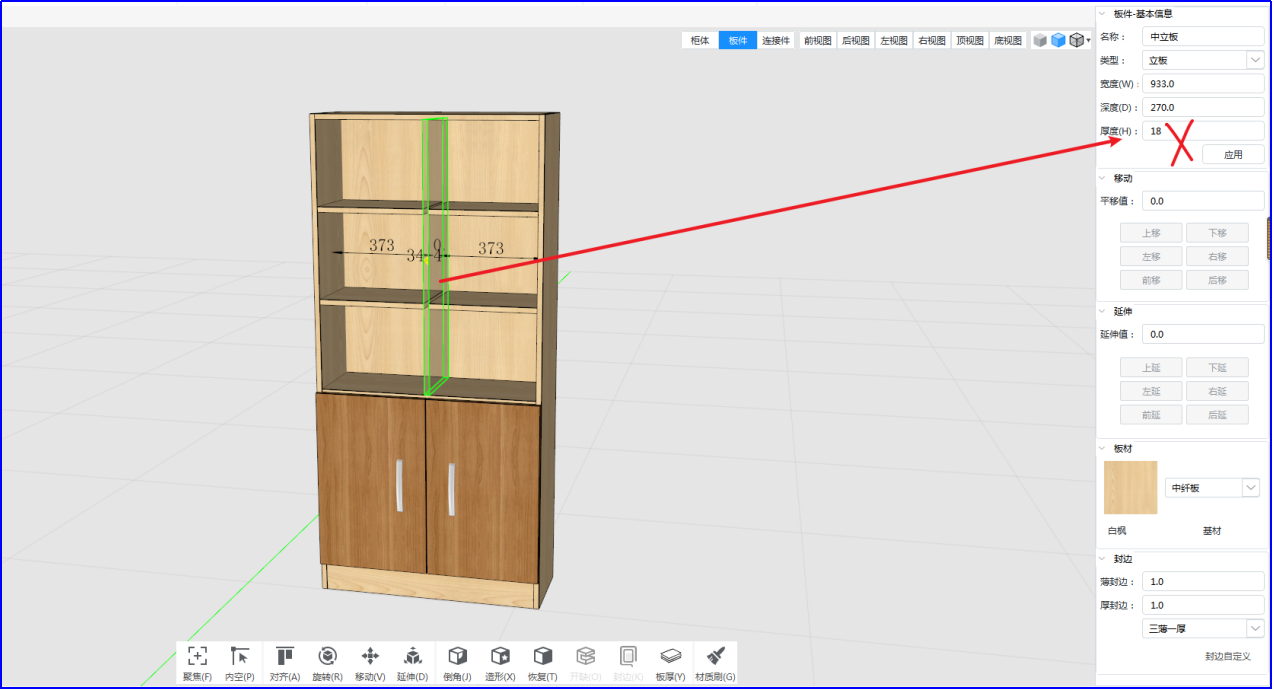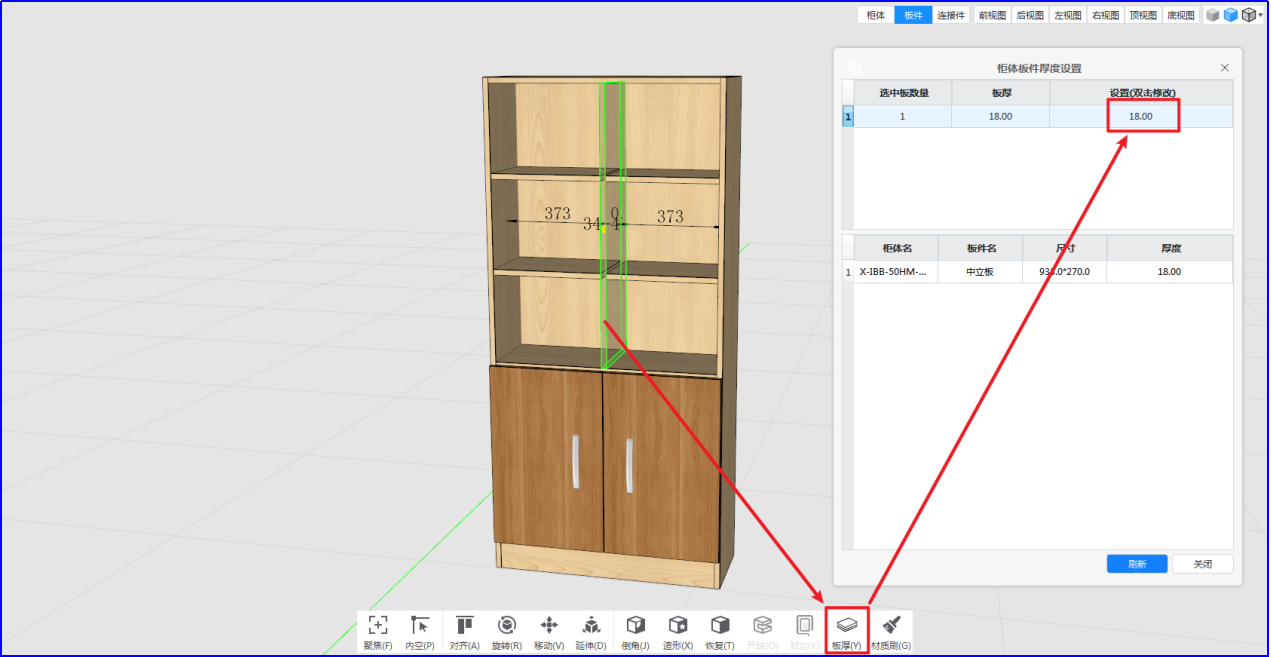板件联动操作
定义:在DMS设计拆单软件设计柜体时,难免会需要修改板件的位置,或者板件的尺寸,常规的改动的时候,需要改动的板件与他挨着的板件一起联动变化,做到同时变动,那么板件的联动功能就刚好适合做到此点;
学习目标:掌握板件做改变时,其它板件也一起变化的操作应用流程;
1、当板件想要调整位置,如下图的立板,此时立板是盖住左右层板的(只有板件盖住另外的板件,那么改动板件的时候才会联动变化,如果没有盖住则单独变化),所以调节移动立板就可以一起联动层板,立板想要往右偏移150距离,同时层板的长度也跟随着变化,下面有三种操作方式:
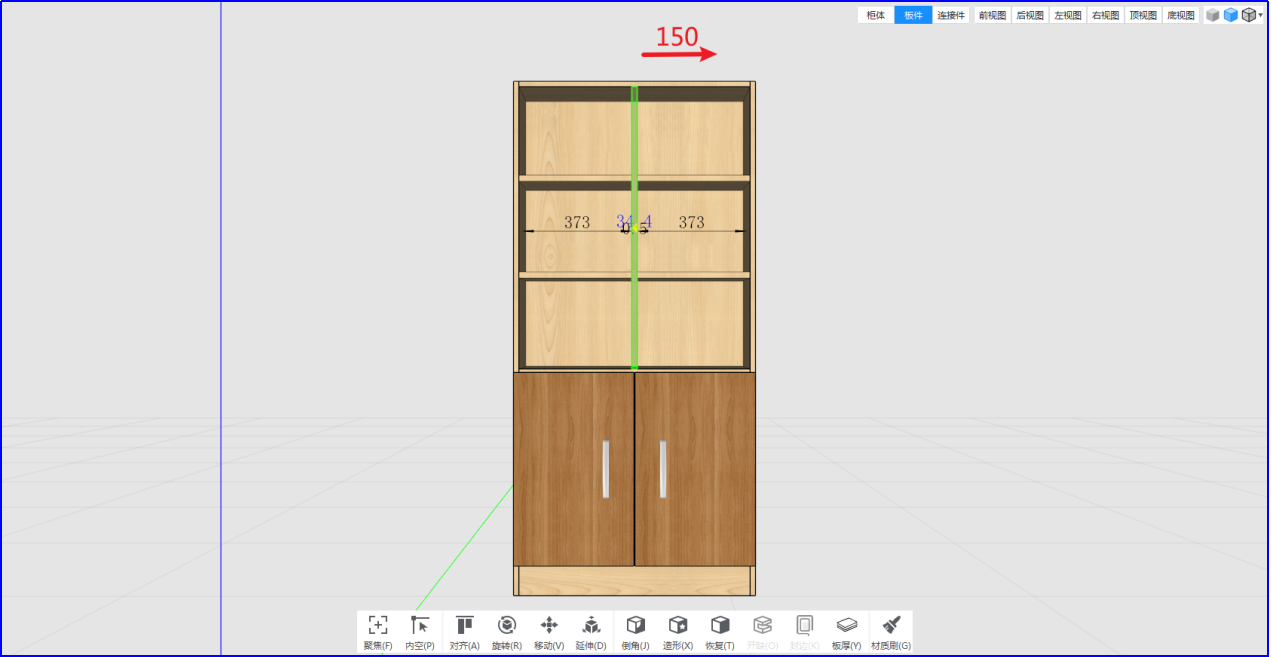
①内空移动:点击板件后,会出现板件两侧(左右、上下都一样)的距离内空数值显示,可以直接点击数值,修改需要数值距离大小,点击回车即可,那么这就是以内空距离修改的方式,这样层板也会跟随者一起变化;
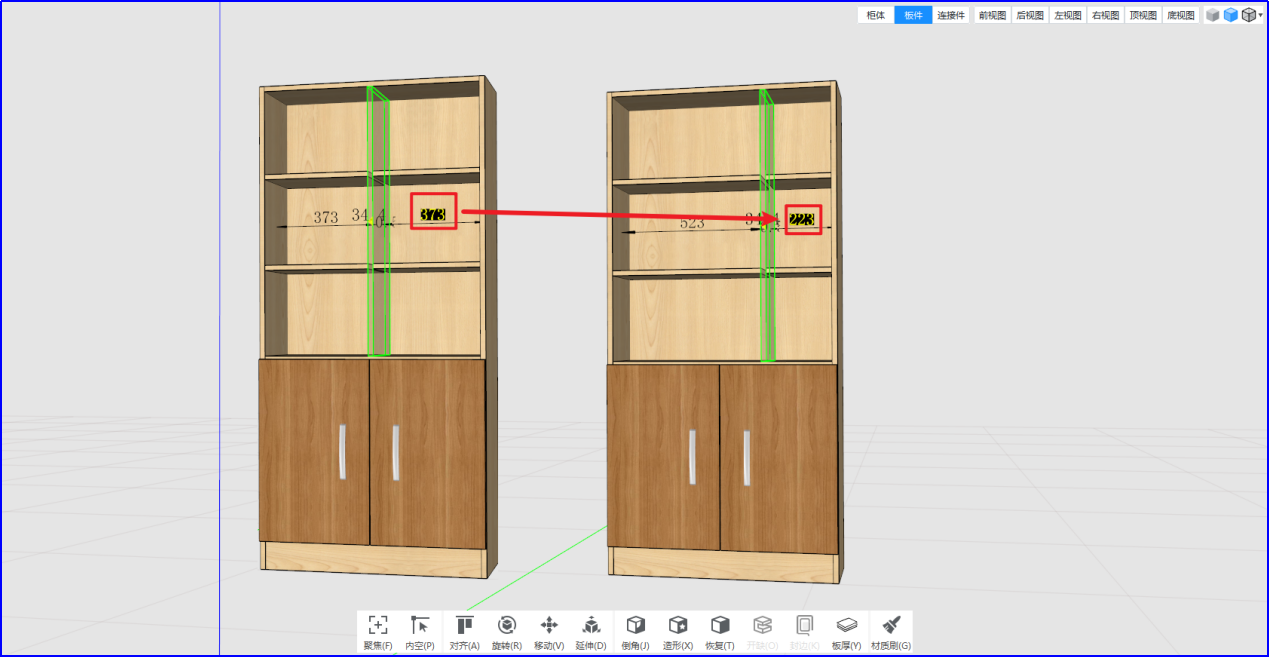
②信息栏移动功能:在点击板件的时候,右侧会显示板件的信息栏,根据立板想要移动的位置,先输入需要移动的数值,数值输入后,数值下面会点亮方向按钮,这时候点击需要移动的方向,那么板件就会进行移动,其它板件也会跟随着一起变化;
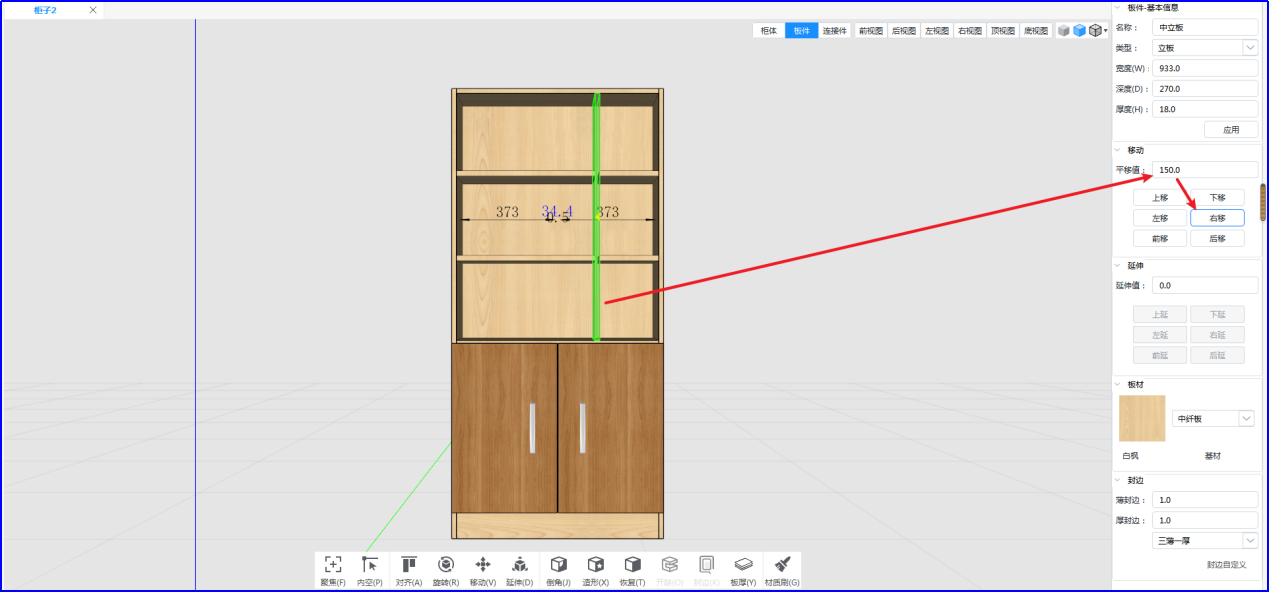
③设计移动功能:点击板件后,在设计界面的正下方有一行技能栏,点击移动的功能,会出现一个坐标,坐标则代表前后左右,点击对应的方向箭头,可以输入正负数值,正则是正方向,负值则反方向,如图所示绿色是左右方向的,箭头朝向是正方向,那么点击箭头,输入对应的数值,再次点击回车即可,这样层板也会跟着一起变化;
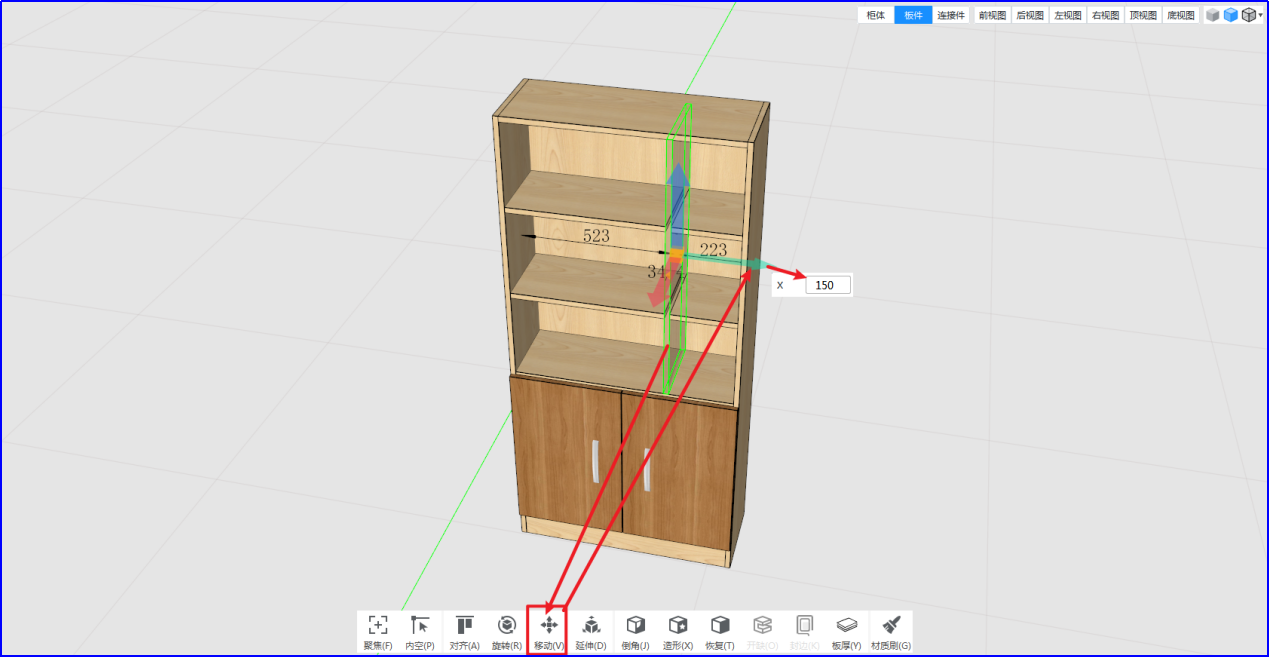
板件厚度变化:
在做柜子的时候,有时候可能因为客户的要求或者是柜体板件需动厚度,如某个板件想要改厚或者改薄一些,大部分人会通过信息栏直接修改板件的厚度,这一个厚度是可以改动的,但是如果在信息栏改动的话,其它的板件是没有联动驱动的,只是单独改变了你所选的板件的厚度而已;那么如果想要修改的板件与其它板件一起联动变化的话,首先选择需要修改的板件,选中后点击正下方的板厚功能,打开后则会显示对应厚度的板,点击右侧板件厚度的数值,那么所选的板件就会变化,其它挨着的板件也会跟着一起变化不会出现缝隙(板件要在合理的生产要求范围内修改);